如何用PS设计图片卷页效果
1、按crl+O打开图片,选择多边形套索工具,绘制多边形选区,填充颜色白色。然后选择橡皮擦工具,将多余的图片删除掉。

2、选择矩形选框,绘制矩形选区,新建图层,选择渐变工具,设置颜色从左到右为灰色,白色,灰色,然后从上到下进行渐变填充。选择椭圆形工具,将多余的部分删除掉,然后选择自由变换,旋转90度,调整到合适位置。

3、再次复制一个卷页的效果,将其卷叶的效果图移动到图片的左上角位置。

4、选择新建图层,选择矩形选区,填充颜色为灰色,按crl键绘制为正方形,然后选择切变,按crl键进行切变,调整效果之后再次按多边形套索工具,绘制其余的两个边缘,可以选择渐变颜色进行渐变填充,将正方形的四个边进行描边,效果图就已经显示出来了哦。

5、然后新建图层,选择椭圆形选框工具,按crl键绘制圆形,然后选择渐变工具,设置颜色从左到右为灰色,白色到深灰色的位置,从右上角到左下角开始渐变填充,之后选择加深工具加深一部分,再次选择减淡工具将其减淡一部分颜色。
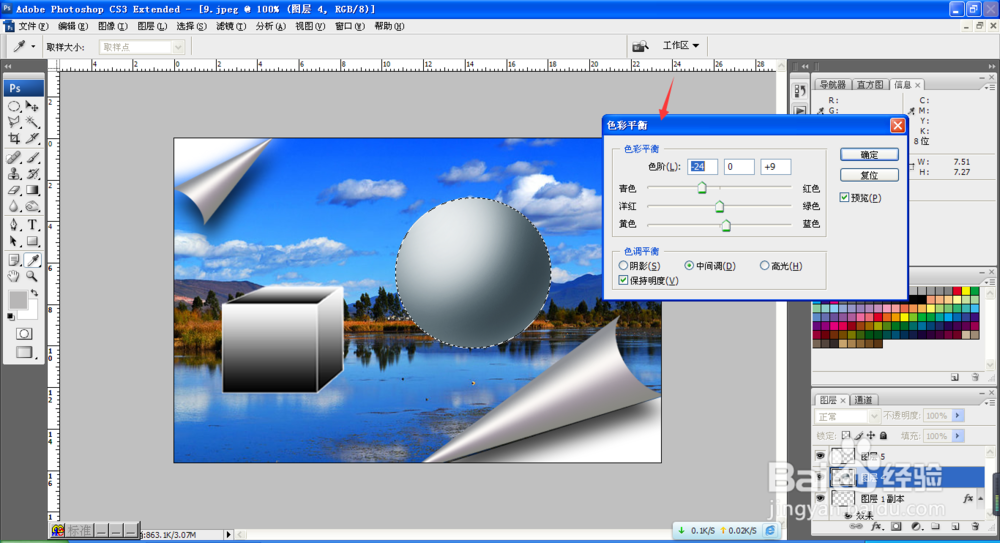
6、然后将立体图形圆形摆放在正方体的方向,将其复制一个圆形球体,然后选择橡皮擦工具擦除多余的部分位置,发现圆形立体图形已经转变为水晶球,复制几个即可。

声明:本网站引用、摘录或转载内容仅供网站访问者交流或参考,不代表本站立场,如存在版权或非法内容,请联系站长删除,联系邮箱:site.kefu@qq.com。
阅读量:108
阅读量:25
阅读量:42
阅读量:48
阅读量:143